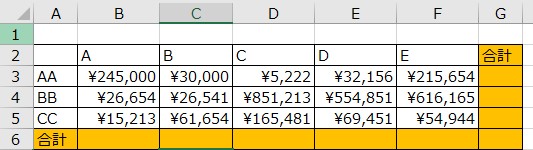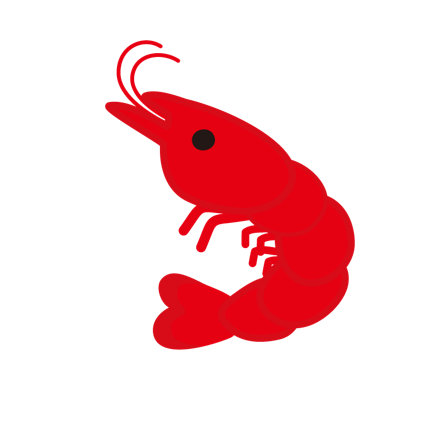2024.07.08
STAFF BLOG
スタッフブログ
TECHNICAL
テクログ

こんにちは。
今更ですが最近のAIブームに乗っかって色々調べていたところ、phptoshopでAI画像生成ができるとかなんとか。。。
今までだと既存画像の上下を足したいときや調整したいときに使っていたりしましたが
マルッと画像生成されちゃうとか気になるので、どんなものなのか早速試してみました。
*今のところベータ版かウェブ版で利用できます
早速、生成してみましょう。
Photoshop ベータ版を開き「編集」→「画像を生成」を選択。
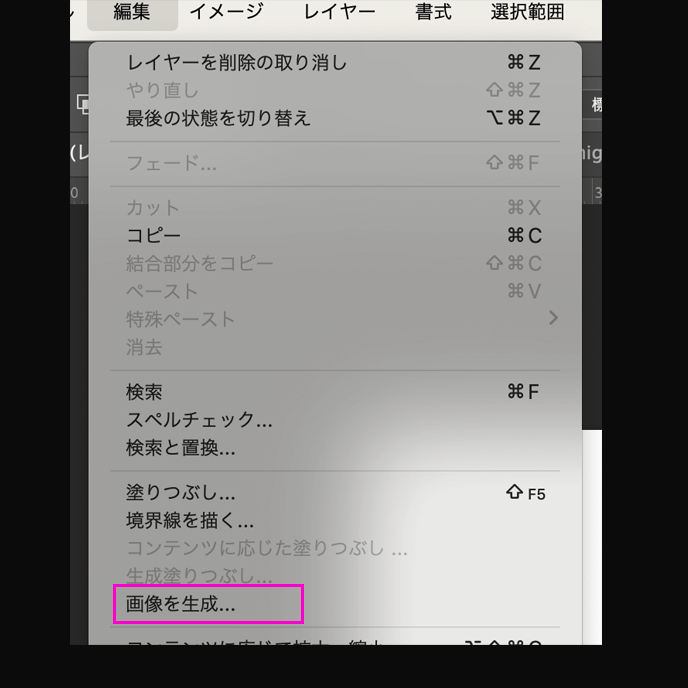
「画像を生成」を選択すると、生成画面が出てきます。
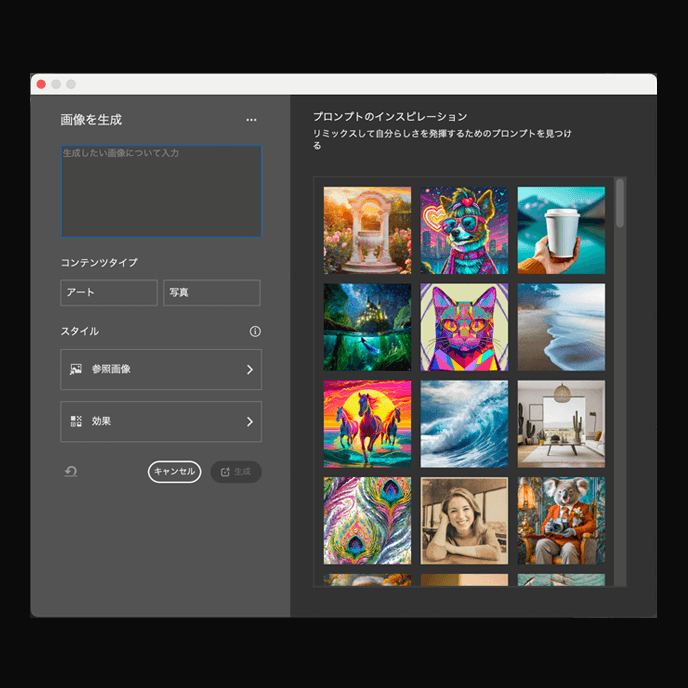
この画面で「プロンプト入力」「スタイル」等を選択して「生成」を押すと、もう生成されちゃいます。
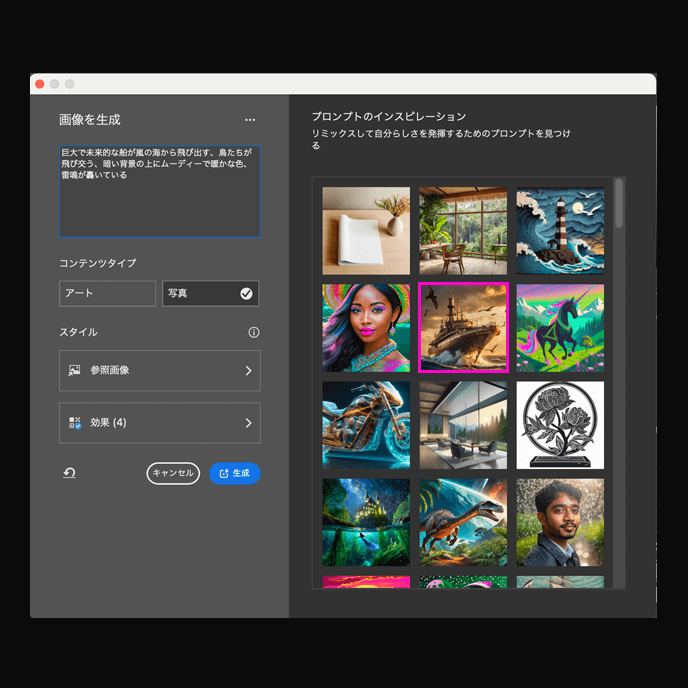
右側に出てくるインスピレーション(サンプル)を選択すると実際の生成に使用した「プロンプト」「スタイル」が適用されるので非常に参考になります。
インスピレーション(サンプル)を改変して生成してみます。
すでに入力されているプロンプトに「雷鳴が轟いている」を追加し「生成」をクリック。
生成中です。ちょっと待ちます。。。

はいどーん!すごい画像が生成されました!
3パターン生成されるので、うーんなんか違うなて場合はもう一度「生成」押せば作ってくれます。
次は適用スタイルを変更したらどうなるのか試してみました。
プロンプトは同じでスタイルを「写真」「明暗法」「映画風」「ダゲレオタイプ」「スチームパンク」で「生成」

はいどーん!
うわぁ。。。なんか。。。かっこいい
「アート」と「写真」に分かれていて「アート」が気になってたので、こちらも試してみます。
プロンプトは同じでスタイルを「アート」「アニメ」「カートゥーン」で「生成」

はいどーん!
かか か かっこいい。。。もう完全にアニメの世界じゃないですか。。。
楽しくなってきたので「3D」も試してみました。
スタイルを「アート」「3D」「ファンタジー」で「生成」

とと と 飛んだぁぁ ふぁふぁファンタジィィーーー!
とまぁ こんな感じですごい画像が生成できます。
人物画像もいけるのか。。。
ということで試してみました。
ベースはインスピレーション(サンプル)を使用して
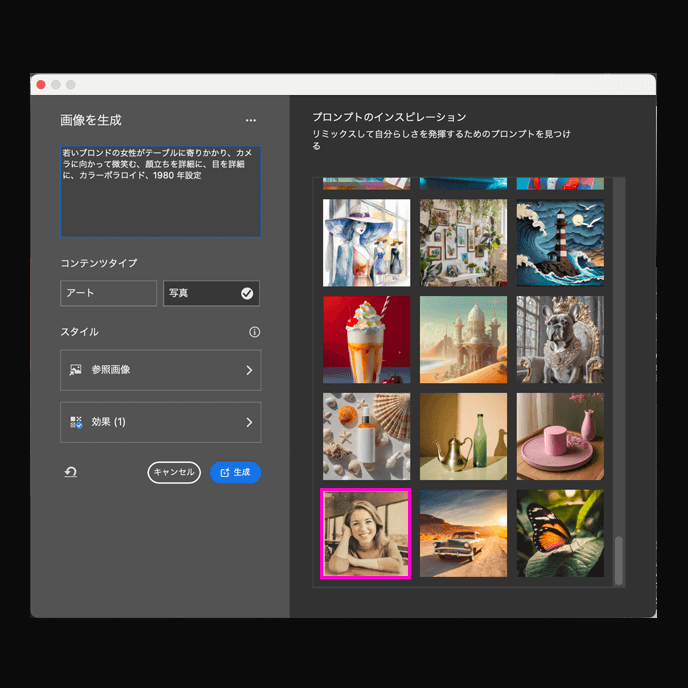
「可愛い子供を抱っこしている、目を詳細に、1970年設定(レトロブームなので。。。)」を追加して「生成」

はいドーン! お お おかあさーん!昭和ーー!
細かいところは気になりますが、お母さんが生成されました。
プロンプトに詳細を記載すれば違和感なく生成されそうです。
で「アート」も気になったので「アート」「アニメ」に設定変更して「生成」

はいドーン! 昭和ドーン!
Photoshopで、ここまで作れるのはすごいですね。
プロンプトに詳細を記載すればクオリティの高い画像を生成してくれます。
Fireflyがphotoshopに入っちゃったイメージですね。。。
Fireflyと同様で「画像参照」機能も使えるのでPhotoshop内で完結できるのが良いですね。
「Firefly」と「画像参照」機能は機会があれば、まとめたいと思います。